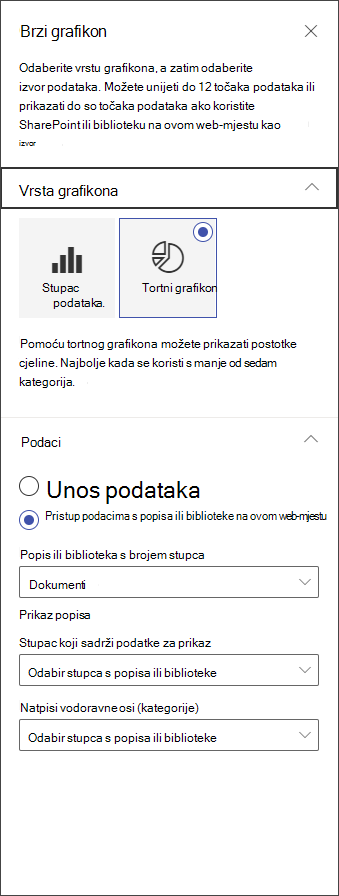Kada na web-mjesto dodate modernu stranicu, dodajete i prilagođavate web-dijelove, koji su sastavni blokovi stranice. U ovom se članku opisuje web-dio Brzi grafikon.
Napomena: Neke se funkcije uvode postupno tvrtkama ili ustanovama koje su se odlučile za program ciljanog izdanja. To znači da vam se ta značajka možda neće prikazati ili da se možda neće podudarati s opisom u člancima pomoći.
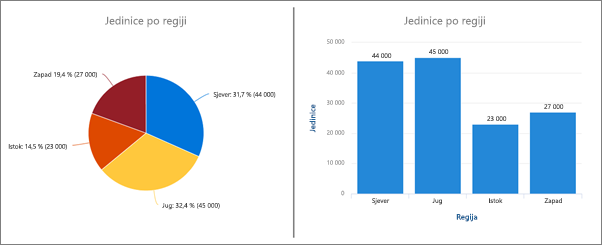
Pomoću web-dijela Brzi grafikon dodajte jednostavne, osnovne grafikone na stranicu. Unesite točke podataka ili donesite podatke s popisa ili biblioteke, dodajte naljepnice, odaberite vrstu grafikona (stupac ili tortni grafikon) i objavite.
Dodavanje web-dijela brzi grafikon
-
Ako još niste u načinu rada za uređivanje, kliknite Uređivanje u gornjem desnom mjestu stranice.
-
Postavite pokazivač miša iznad ili ispod postojećeg web-dijela ili ispod područja naslova, kliknite

-
Da biste dodali naslov, kliknite grafikon. Vidjet ćete mogućnost naziva grafikona.
-
Kliknite Uređivanje web-

-
U alatnom okviru s desnoj tipki odaberite vrstu grafikona.
-
U odjeljku Podaci odaberite ručno unos podataka ili preuzimanje podataka s postojećeg SharePoint ili biblioteke.
Ručno unesitepodatke : odaberite mogućnost Unos podataka, a zatim dodajte natpis i brojčanu vrijednost za svaku točku podataka. Kliknite + Dodaj da biste stvorili dodatne točke podataka do najviše 12 točaka podataka.
Nabavite podatke s SharePoint popisa ili biblioteke: odaberite mogućnost primanja podataka s popisa SharePoint biblioteke na ovom web-mjestu, a zatim odaberite popis ili biblioteku.
-
Oblikujte grafikon dodjeljivanjem izvora podataka s popisa ili biblioteke. U odjeljku Stupac koji sadrži podatke za prikaz informacije u ovom odjeljku moraju biti brojčana vrijednost da bi brzi grafikon pravilno funkcionirao.
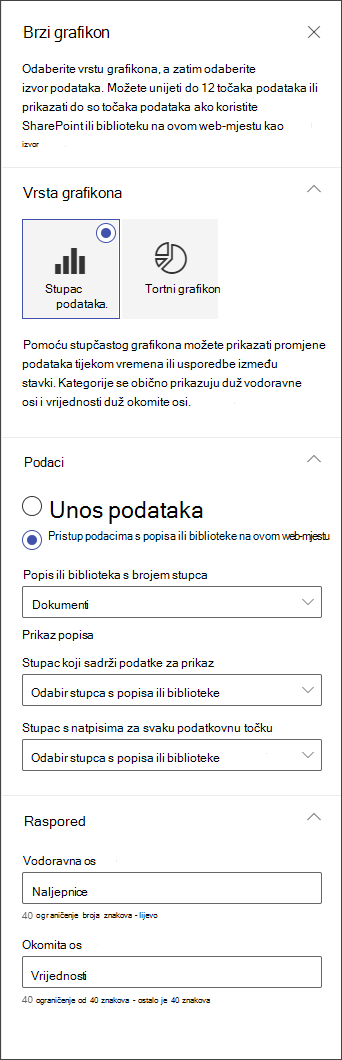
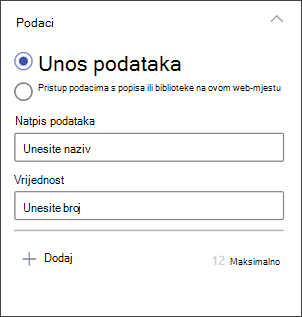
Napomena: Mogućnost primanja podataka s popisa SharePoint ili biblioteke na ovom web-mjestu nije dostupna u SharePoint Server 2019.
-
Ako stvarate stupčasti grafikon, u odjeljku Raspored možete po želji dodati natpise za vodoravnu (x) os i okomitu (y) os za stupčaste grafikone.